平時大家的記憶卡中如有檔案因格式化或誤刪除等原因丟失,如何救援?本章給大家介紹一款專業的記憶卡資料恢復軟體幫助大家救回記憶卡上丟失的資料。
記憶卡存儲原理
記憶卡被廣泛的應用於我們的手機、數碼相機、可擕式電腦、MP3和其他數碼產品上的獨立存儲介質,一般是卡片的形態。市面上常見的記憶卡分為MMC、SD、MiniSD、Memory Stick、SM等幾種。不管哪種形式的記憶卡,其對檔案的存儲原理都是一樣的。
與電腦硬碟的檔案存儲類似,從記憶卡中被刪除的檔案,它的內容不會立即被銷毀。Windows只是將它們所在的硬碟空間標記可用,使檔案不會在電腦上顯示出來。當有新檔案存儲進來,它就有可能佔用到舊檔案的存儲位置。覆蓋或損壞舊檔案。如果發生這樣的情況,已刪除檔案將被徹底破壞,無法成功救回。所以在已刪除檔案所佔用硬碟空間被新內容覆蓋之前,我們必須盡快進行快速有效的資料救援。愈早嘗試救援資料,成功的機率就愈大。
如何進行資料救援呢?
使用Bitwar Data Recovery就可以快速有效地救援記憶卡檔案資料。
Bitwar Data Recovery是一款強大、介面簡潔、操作簡單的記憶卡資料恢復軟體。能做到輕鬆恢復已經誤刪的各類記憶卡中救回丟失的照片、視頻等檔案,無論檔案是由於誤操作刪除的,格式化丟失的,還是其他其他原因找不到的,只要SD卡沒有被物理損壞,它都有機會將其救援。
用Bitwar Data Recovery救援記憶卡檔案
首先,您需要把Bitwar Data Recovery安裝到您的電腦上,打開電腦瀏覽器,輸入http://tw.bitwar.net/data-recovery-software/下載「Bitwar Data Recovery」到您的电脑上。注意,在檔案被救回之前,進行再向記憶卡存儲任何類型的檔案,包括存儲救援記憶卡檔案的程式。
第一步:選擇救援模式
運行Bitwar Data Recovery,進入在標準模式的主介面可以了解到,Bitwar Data Recovery支援恢復誤刪除檔案、誤格式化磁碟機、誤刪除隨身碟/記憶卡資料、誤清空資源回收筒檔案、以及磁碟區消失後的硬碟檔案。另外,深度救援模式主要是在其他五種方式中如果需要的檔案沒有被找到的情況下使用的,它是匹配檔案格式的更加深度細緻化的查找救援。
要救援記憶卡上丟失的資料,請連接記憶卡到電腦上,確保電腦發現記憶卡後,在該程式中選擇「隨身碟/記憶卡」並選擇掃描記憶卡。
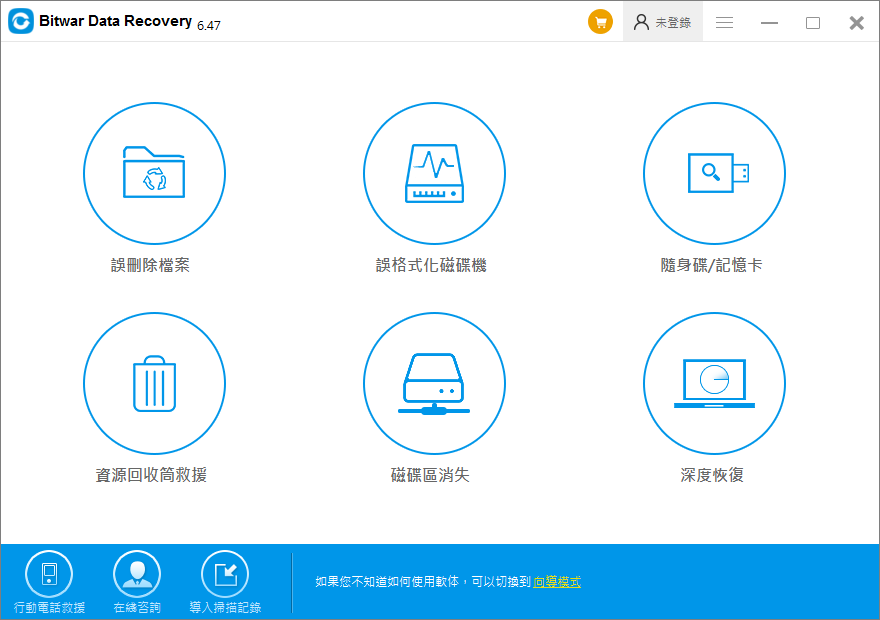
第二步:選擇檔案類型
選擇您所要救援的資料的檔案類型,假設要救回的是照片類型,選擇「圖片」,如果要恢復記憶卡裡其他類型的檔案,可以「選擇所有類型」,然後按一下「掃描」按鈕掃描檔案。注意:請耐心等待檔案掃描結束。在檔案救援的過程中,禁止對記憶卡進行其他操作。
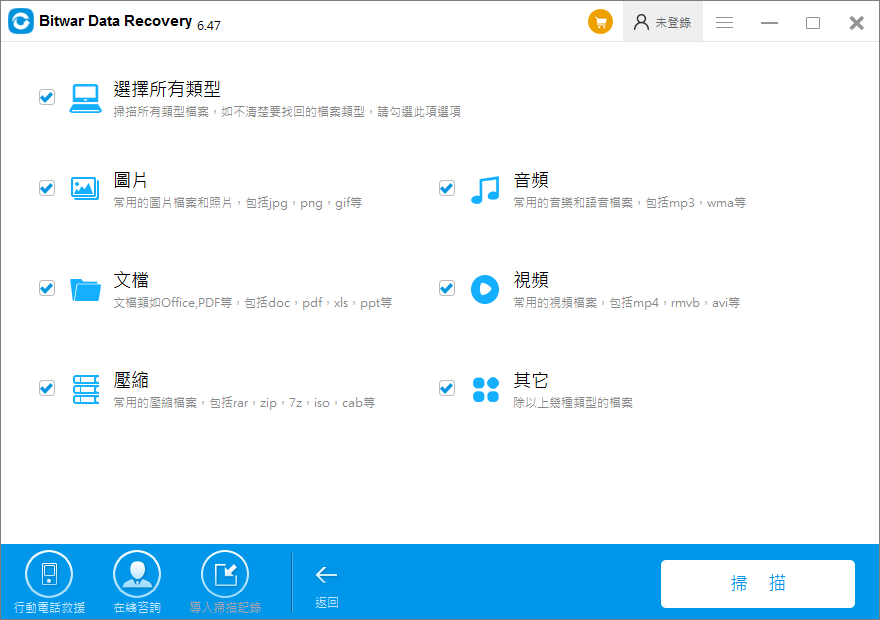
第三步:救援檔案
掃描完畢後,您可以根據檔案名、類型、路徑,時間排序等縮小查找範圍找到您要的檔案。如果檔案是常用類型的檔案格式,那麼您可以雙擊打開預覽這個檔案,以確定檔案的完整性。最後點擊右下角的「復原」按鈕將它保存到電腦的硬碟或其他存儲裝置即可!
注意:不要將檔案直接保存到正在救援檔案的記憶卡。
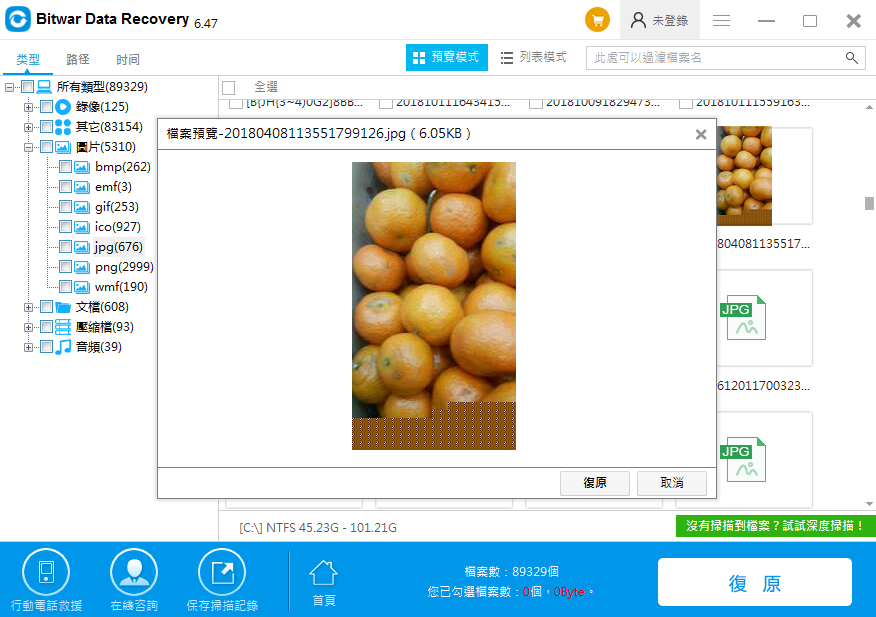
以上介紹的是Bitwar Data Recovery救援記憶卡刪除的資料的操作方法,除此恢復記憶卡不見的資料以外,對於誤刪除檔案、誤格式化電腦磁片、誤清空資源回收筒、USB隨身碟等誤刪除檔案、硬碟分區消失等,只要操作及時,舊檔案沒有被新保存進入的檔案覆蓋或損壞,Bitwar Data Recovery都能夠將他們恢復回來。







